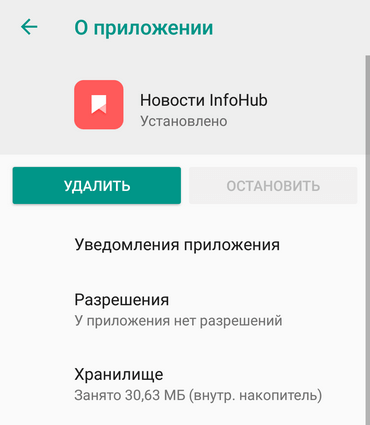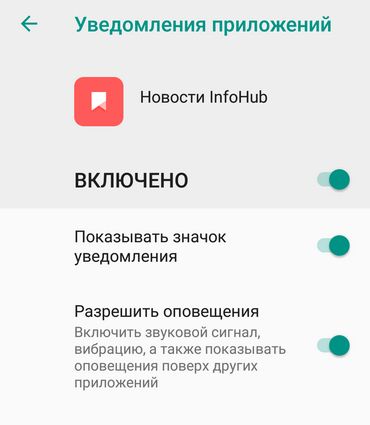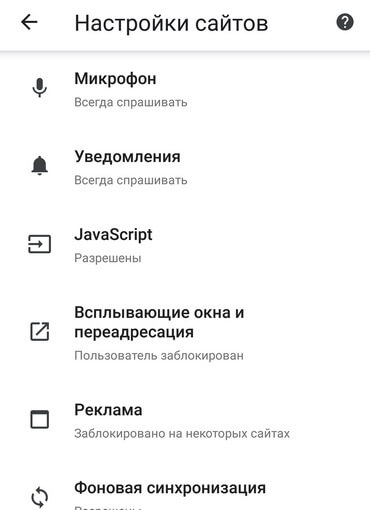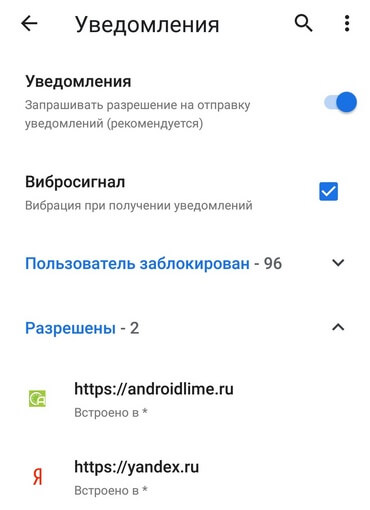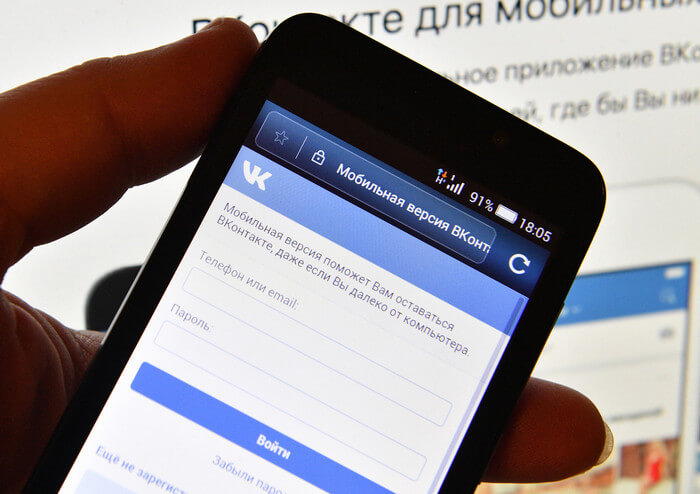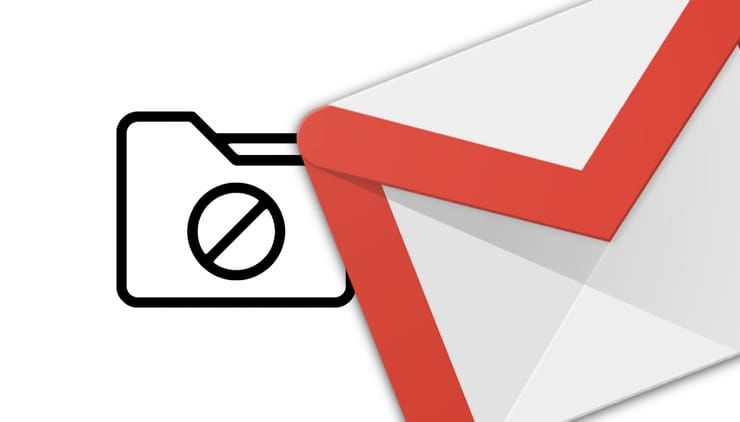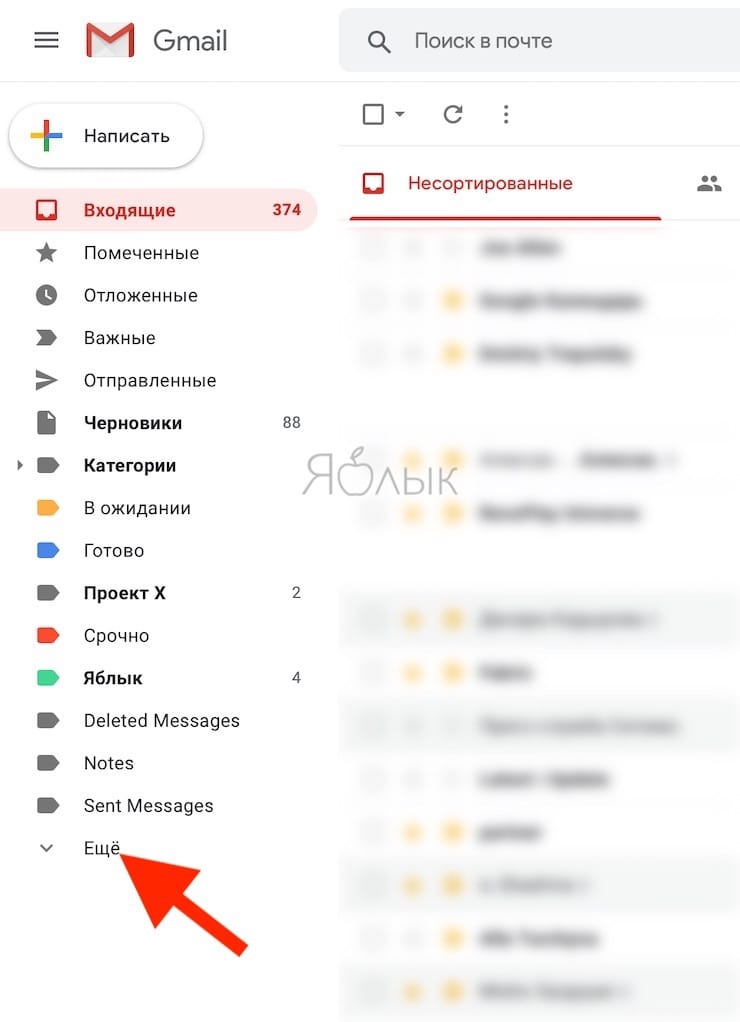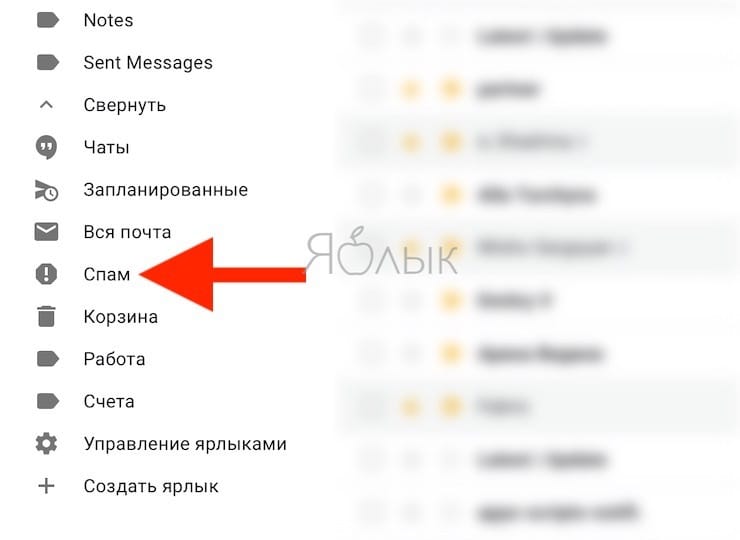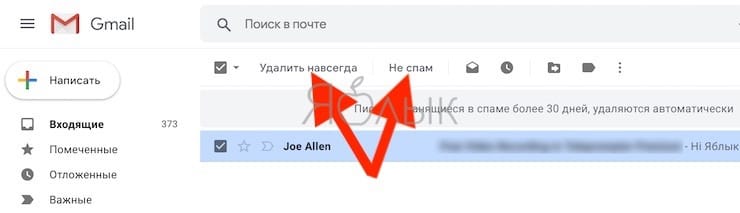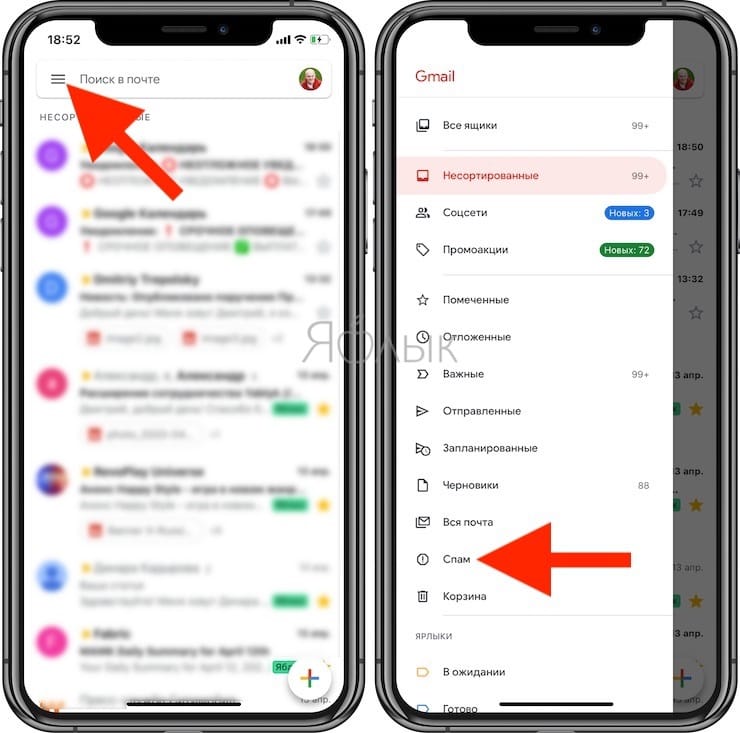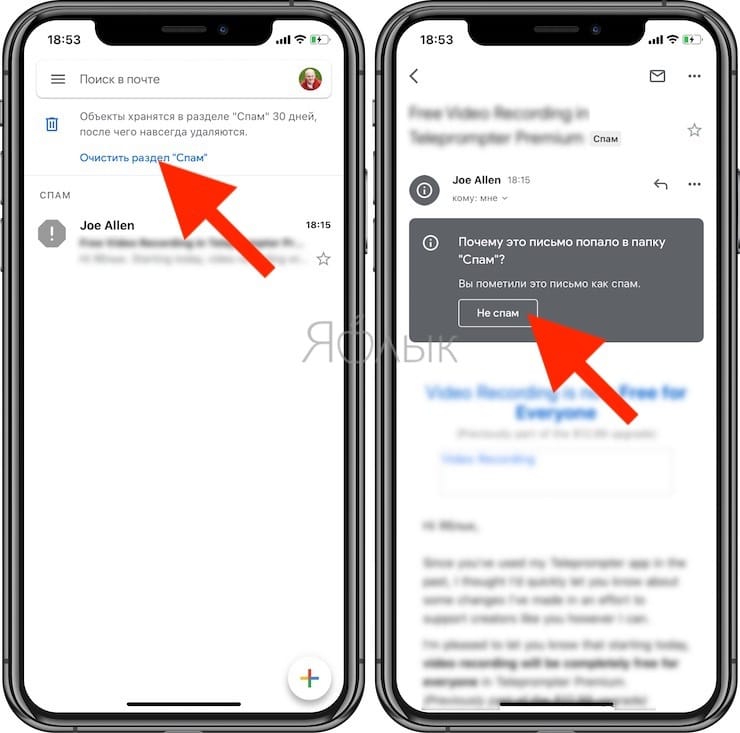- Где находится папка спам в телефоне Хонор и что в ней хранится
- Где находится папка Спам на Хонор
- Как открыть папку
- Как очистить
- Где находится папка «Спам» в телефоне : Один комментарий
- Что такое спам в телефоне и как его отключить?
- SMS-спам
- Рекламные Push-уведомления
- Спам в социальных сетях
- Итоги
- Как войти в папку Спам в Gmail и где она находится на телефоне и компьютере
- Как найти папку «Спам» в Gmail на компьютере
- Как найти папку «Спам» в мобильном приложении в Gmail
- Как найти папку «Спам» в Gmail в приложении Почта на iPhone
Где находится папка спам в телефоне Хонор и что в ней хранится
Папка Спам в телефоне Хонор где находится? В разделе Сообщения жмите на три точки справа вверху и зайдите в одноименный раздел. Во встроенном почтовом ящике Gmail перейдите в программу, а после жмите на три горизонтальные полоски вверху с левой стороны. Там находится интересующая папка с письмами, имеющими назойливый (часто рекламный) характер. Иногда «мусор» в телефоне Хонор может появляться в Календаре. Как пользоваться имеющимся функционалом и избавиться от лишних данных, рассмотрим ниже.
Где находится папка Спам на Хонор
Чтобы разобраться, где у Хонора 9S или другой модели находится папка Спам, необходимо понимать, о каком «мусоре» идет речь. Выделим основные варианты:
- СМС на телефоне. SMS-спам представляет собой сообщения мошеннического или нежелательного характера, приходящие от разных операторов. Как правило, отправители предлагают воспользоваться какими-либо услугами или купить определенные товары. Многие компании отправляют потенциальным клиентам предложения о скидках и акциях. Такие сообщения можно блокировать. При этом возникает вопрос, где найти папку Спам в телефоне Хонор. Для этого зайдите в раздел Сообщения, жмите на три вертикальные точки справа вверху, а после перейдите в Спам и заблокированные.
- Почта. Аналогичные проблемы возникают и при работе с электронными ящиками. По умолчанию на телефоне Хонор установлено приложение Gmail, где и находится папка Спам. Для ее поиска кликните на утилиту Gmail, которая находится на главном экране, жмите на три горизонтальные полоски слева вверху и перейдите в нужную папку.
Иными словами, найти Спам в телефоне Хонор не составляет труда. Достаточно определиться, о каком «мусоре» идет речь в SMS или e-mail.
Как открыть папку
Зная о местоположении папки, не возникает трудностей и с открытием необходимых файлов. Рассмотрим, как это делать для каждого из вариантов.
- Найдите на рабочем столе Сообщения.
- Войдите в приложение.
- Кликните на три точки справа вверху.
- Выберите пункт Спам и заблокированные.
- Войдите в него.
- Выполните шаги
В разделе находится список имеющихся номеров и удалить их (при необходимости).
Для электронного ящика:
- Войдите в утилиту Gmail.
- Кликните на три полоски слева вверху.
- Войдите в интересующую папку.
Информация в этом разделе находится в течение 30 дней, по истечении которых автоматически удаляется.
Как очистить
В ситуации, когда папка Спам в телефоне Хонор переполнена, ее можно легко очистить. Здесь алгоритм действий отличается в зависимости от ситуации.
- Войдите в Сообщения и жмите на три точки слева вверху.
- Перейдите в Спам и заблокированные.
- Длительно жмите на номер, который хотите удалить.
- Выберите другие пункты (по желанию).
- Кликните на кнопку корзины справа вверху.
- Зайдите в Gmail, а далее кликните на три горизонтальные полоски слева.
- Войдите в одноименный раздел.
- Жмите и удерживайте сообщение, которое необходимо очистить.
- Поставьте отметки в других полях.
- Кликните на символ корзины справа вверху.
По желанию можно просто нажать на кнопку Очистить спам, чтобы информация полностью удалилась со смартфона. Правда, это не спасет от нового потока сообщений. Так что лучше позаботиться и отключить спам на телефоне вообще.
Иногда пользователи жалуются на рекламные сообщения в календаре. В таком случае лишние сообщения запускает сторонне приложение. Для удаления рекламы сделайте следующее:
- Войдите в Настройки телефона.
- Зайдите в приложения.
- Перейдите в Диспетчер прав и найдите Календарь.

- Отключите разрешения для лишних приложений.
- Проверьте на компьютерной версии Гугл-аккаунта, имеется ли доступ на внесение данных в календарь со сторонних ресурсов.
Теперь вы знаете, где находится папка Спам в телефоне Хонор, как ее посмотреть и очистить в случае необходимости. В комментариях расскажите, какие вопросы у вас возникают в отношении этой информации, и как их удалось решить.
Где находится папка «Спам» в телефоне : Один комментарий
как достать диалог сообщений из папки спам в хоноре?
Источник
Что такое спам в телефоне и как его отключить?
Советы по отключению спама и примеры навязчивой рекламы в в SMS, push-уведомлениях и социальных сетях.
Многие пользователи телефонов сталкиваются со спамом. Обычно это надоедливые сообщения рекламного характера, предлагающие воспользоваться определенной услугой или приобрести товары. Уведомления засоряют смартфон и отвлекают от использования приложений. Полностью избавиться от спама практически невозможно, но есть несколько проверенных способов, позволяющих значительно уменьшить процент рекламных сообщений.
Сначала нужно определиться с разновидностями спама. Сегодня распространен спам по SMS, рекламные Push-уведомления и рассылки по социальным сетям.
SMS-спам
SMS-спам представляет собой нежелательные и мошеннические сообщения для абонентов сотовой связи. Они предлагают воспользоваться определенными услугами или приобрести товары. Многие организации рассылают клиентам информацию о различных выгодных предложениях, новых акциях, скидках. В большинстве случаев, пользователь сам дает разрешение на получение такого рода информации, подписывая договор с любой современной компанией.
Чтобы избавиться от рассылки, достаточно связаться с представителями организации, от имени которой поступает реклама. Обычно сотрудники компании соглашаются решить проблему абонента, исключая номер из рекламной базы. Деактивировать рассылку можно несколькими способами, например, авторизоваться в личном кабинете организации и изменить настройки.
Другая разновидность SMS-спама отличается незаконным происхождением. Номера пользователей, случайно попавшие в интернет, используются различными организациями или мошенниками для рассылки рекламы. Бороться с такими сообщениями достаточно проблематично. Можно или обратиться к сотовому оператору, но исключить весь спам будет крайне сложно.
Если рекламная рассылка поступает с одного номера, его можно заблокировать через добавление в черный список. Соответствующая опция присутствует во всех современных смартфонах. Пользователю достаточно открыть SMS-сообщение, нажать кнопку «опции» и выбрать раздел «настройки». Затем нужно найти функцию «блокировать сообщения» или что-то в этом роде.
Рекламные Push-уведомления
Такой спам не имеет ничего общего с SMS, однако, отображается на экране смартфона в любой момент, причем получение уведомления обычно сопровождается звуковым сигналом. Причина — отображение Push-уведомлений различных сайтов и приложений, установленных на телефоне. Такие сообщения могут содержать надоедливую рекламную информацию.
Чтобы отключить мешающие уведомления от приложений, следуйте инструкции:
- Откройте раздел настроек.
- Выберите вкладку «Приложения».
- Найдите программу, от которой поступают ненужные уведомления.
- Перейдите в раздел «Уведомления приложения».
- Уберите отметку возле пункта «Включить уведомления».
- Сохраните изменения.
Чтобы отключить уведомления от сайтов, нужно зайти в настройки мобильного браузера. Вот инструкция на примере Google Chrome.
- Зайдите в настройки браузера (три вертикальных точки на главном экране).
- Выберите раздел «Настройки сайтов» — «Уведомления».
- Изучите список сайтов, для которых разрешены уведомления в браузере, и отключите ненужные сервисы. Также можно отключить все уведомления.
Таким образом можно избавиться от уведомлений без удаления приложения или использования сложных методов. Главное помнить, что вместе с рекламными сообщениями иногда может приходить полезная информация. Перед полным отключением Push-уведомлений обязательно проверьте, что выбранная программа рассылает только ненужную рекламу.
Спам в социальных сетях
Третья разновидность спама, с которой сталкиваются владельцы телефонов, — спам в социальных сетях. Чтобы решить проблему, рекомендуется подписываться только на проверенные сообщества, а также убрать личный профиль из свободного доступа. Также некоторые социальные сети обладают встроенными функциями по предотвращению спама. Например, пользователь может разрешить отправлять сообщения только друзьям, и тогда проблема будет исчерпана.
Итоги
Есть несколько разновидностей спама в телефоне. Пользователь может отключить рекламные сообщения, если будет придерживаться вышеописанных инструкций. Чтобы больше не получать надоедливые уведомления, рекомендуется соблюдать правила профилактики.
Во-первых, не рекомендуется подписываться на информационные рассылки от различных компаний — такой пункт можно найти в договоре. Во-вторых, рекомендуется устанавливать на смартфон только проверенные приложения с высоким рейтингом и проверять параметры Push-уведомлений. В-третьих, желательно закрыть профиль в социальных сетях, чтобы не получать спам в личные сообщения.
Если спам-звонки все-таки поступают на телефон, рекомендуем правильно их отшивать.
Источник
Как войти в папку Спам в Gmail и где она находится на телефоне и компьютере
Почтовый сервис Gmail является довольно продвинутым. Помимо множества полезных функций, он способен защитить пользователя от нежелательной почты или фишинг-мошенничества, автоматически отправляя подозрительные письма в папку «Спам».
Сама эта папка создана таким образом, чтобы у пользователя не было необходимости ее открывать. При этом любое попавшее туда сообщение будет автоматически удалено через 30 дней. Это позволяет нам не задумываться о ручном управлении папкой и ее очисткой. Тем не менее иногда может случиться так, что эта папка может понадобиться. Например, туда может попасть нужное письмо – но разве можно судить Gmail за излишние усердие? Пользователю необходимо всего лишь зайти в папку «Спам» и достать оттуда этот e-mail.
А кто-то может просто захотеть очистить папку со спамом вручную и сэкономить тем самым место для хранения других элементов.
В любом случае, мы расскажем, как найти и использовать папку «Спам» в Gmail. Эта инструкция будет работать вне зависимости от того, работаете ли вы на Mac или на ПК, или с помощью мобильного приложения для iPhone или устройств с Android.
Как найти папку «Спам» в Gmail на компьютере
1. Откройте Gmail в любом интернет-браузере на вашем компьютере с Windows или macOS.
2. На левой боковой панели вы увидите все свои папки, включая общую папку «Входящие». Прокрутите вниз, пока не увидите опцию «Еще» со стрелкой вниз. Нажмите на это поле, чтобы открыть дополнительные папки.
3. Нажмите на папку «Спам». Она будет помечена значком восклицательного знака.
4. Любые сообщения, распознанные в качестве спама, появятся в этой папке. Если вы хотите очистить эту папку, установите флажок в левом верхнем углу, чтобы выбрать все сообщения, а затем нажмите соседнюю кнопку «Удалить навсегда».
5. Если вы хотите вернуть определенное сообщение в общую папку «Входящие», откройте его и нажмите «Не спам» в верхней части страницы. Это также позволит Gmail научиться в будущем не считать подобные сообщения спамом.
Как найти папку «Спам» в мобильном приложении в Gmail
1. Откройте приложение Gmail на iPhone (iPad) или устройстве с Android.
2. Нажмите на три полосы в верхнем левом углу на любом экране, чтобы открыть главное меню.
3. Прокрутите вниз по списку папок и нажмите на «Спам».
4. Чтобы удалить сразу все ваши сообщения в этой папке, нажмите «Очистить спам» в верхней части страницы. Чтобы удалить одно сообщение, нажмите и удерживайте его, затем нажмите на значок с урной. Если он отсутствует, то нажмите на три точки в правом верхнем углу. Выберите «Удалить навсегда».
5. Чтобы вернуть сообщение в общую папку «Входящие», найдите его в спаме, откройте и нажмите на большую кнопку «Не спам» в сером поле. Если этот элемент отсутствует, то нажмите на три кнопки в правом верхнем углу и выберите «Не спам».
Как найти папку «Спам» в Gmail в приложении Почта на iPhone
Этот способ будет актуален лишь в случае, если вы ранее настроили Gmail в стандартном приложении Почта на iPhone или iPad (инструкция).
1. Откройте приложение Почта.
2. Прокрутите главную страницу до необходимой учетной записи почты Gmail и нажмите на папку Спам.
Источник